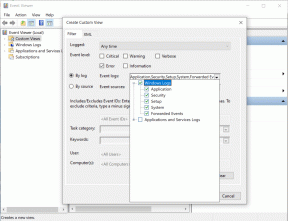Kako raditi više zadataka u Android Pieu
Miscelanea / / November 29, 2021
U posljednjih nekoliko godina značajke pametnih telefona su se dosta poboljšale. Bilo da je to vanjski izgled (veliki zasloni bez okvira) ili unutarnji dijelovi (RAM, softver, itd.), ne čudi da su pametni telefoni sada iznimno moćni uređaji.

Čak i na zaslonima od 6 inča, možete istovremeno obavljati više zadataka i učinkovito koristiti dvije aplikacije. Dostupan na Samsung uređajima već dugi niz godina, Google je predstavio značajku podijeljenog zaslona Android Nougat. Pomoću ove značajke možete otvoriti dvije aplikacije istovremeno na istom zaslonu.
U Androidu Oreo, Google se nije puno promijenio u vezi sa značajkom multitaskinga, osim što je uveo način rada slika u slici (PIP). Međutim, u Android Pieu Google je promijenio način na koji obavljate više zadataka. Iako je osnovna funkcionalnost ista, tj. možete se prebacivati između nedavnih aplikacija i otvarati dvije aplikacije na istom zaslonu, način na koji im pristupate potpuno se promijenio.
Dakle, u ovom postu ćemo vam reći kako raditi više zadataka u Androidu 9 ili P.
Kako se prebacivati s jedne aplikacije na drugu
Prije Android Piea, pritisnuli biste gumb Nedavne aplikacije za otvaranje nedavno pokrenutih aplikacija. Te su aplikacije bile raspoređene u rasporedu kartica i trebalo se pomicati okomito da bi odabrali novu aplikaciju. Također, mogli bismo dvaput dodirnuti gumb Nedavne aplikacije za brzo prebacivanje između dvije nedavno pokrenute aplikacije.
Međutim, to sada nije slučaj jer se morate pomicati vodoravno da biste vidjeli aplikacije. Dobra stvar kod ovog formata je što je sada vidljiv cijeli zaslon aplikacije.

Za pristup zaslonu nedavnih aplikacija, Android Pie je uveo geste. One su onemogućene prema zadanim postavkama, ali kada su omogućene, gumb Nedavne aplikacije je skriven, a pilula zamjenjuje gumb Početna. Međutim, nije potrebno koristiti pokrete, možete nastaviti koristiti tradicionalni gumb Nedavne aplikacije.
Ali ako ih želite koristiti, evo kako to omogućiti.
Korak 1: Otvorite Postavke uređaja i idite na Sustav. U odjeljku Sustav dodirnite Pokreti.


Korak 2: U Pokretima ćete pronaći opciju Prevucite prema gore na gumbu Početna. Dodirnite ga. Uključite prekidač za postavku na sljedećem zaslonu.


Nakon što je ova gesta omogućena, morate prijeći prstom od donjeg dijela zaslona prema gore da biste otvorili nedavne aplikacije. Zatim trebate povući pilulu slijeva nadesno da biste prelazili prstom kroz aplikacije. Da biste odbacili aplikaciju, morate povući prstom prema gore. Slično tome, za brzo prebacivanje između aplikacija, prijeđite prstom slijeva nadesno jednom na donjem dijelu zaslona.
Kako omogućiti Split-Screen
Ako želiš koristiti dvije aplikacije istovremeno na svom Android Pie uređaju morate koristiti način rada s podijeljenim zaslonom. Ranije bi se dodirivalo ikonu podijeljenog zaslona u nedavnim aplikacijama kako bi ih minimizirali na zaslonu. Međutim, sada je postupak malo drugačiji i nije vidljiv za početnike.
Korak 1: Prijeđite prstom prema gore na području gdje se nalazi pilula. Bit ćete preusmjereni na zaslon nedavnih aplikacija.

Korak 2: Upotrijebite tabletu ili jednostavno prijeđite prstom vodoravno po aplikacijama da biste pronašli aplikaciju koju morate koristiti na podijeljenom zaslonu.
3. korak: Dodirnite ikonu aplikacije koja se pojavljuje na vrhu kartice aplikacije. Dobit ćete dvije opcije — informacije o aplikaciji i Split screen. Dodirnite Podijeljeni zaslon.


Nakon što to učinite, aplikacija će zauzeti gornji dio zaslona, a nedavne aplikacije premjestit će se na dno.
Bilješka: Ako u izborniku nedostaje značajka podijeljenog zaslona, u redu je, jer trenutno sve aplikacije ne podržavaju način rada podijeljenog zaslona.
4. korak: Odaberite drugu aplikaciju s donjeg popisa da biste vidjeli ove dvije aplikacije u načinu podijeljenog zaslona.

Ove dvije aplikacije sada će raditi neovisno jedna o drugoj. Na primjer, možete gledati YouTube videozapise u jednoj aplikaciji i pomicati se kroz svoju Twitter feed u drugom.
Da biste zatvorili način rada podijeljenog zaslona, povucite obrub aplikacije koju želite vidjeti na cijelom zaslonu kako biste je proširili. Druga aplikacija će se automatski zatvoriti.
Dodatni savjet: pogledajte status RAM-a ili memorije u Android Pie-u
Uz Android Oreo, Google je uklonio status RAM-a iz postavki. Dok prisutno je pod opcijama za razvojne programere, možete ga vidjeti i pomoću memorijskog widgeta.
Da biste to učinili, slijedite korake:
Korak 1: Držite bilo koji prazan prostor na početnom zaslonu, a zatim odaberite Widgeti iz opcija na dnu.

Korak 2: Pomaknite se prema dolje i povucite Postavke na početni zaslon. Otvorit će se zaslon prečaca Postavke. Dodirnite Memorija.


3. korak: Na početnom zaslonu stvorit će se nova ikona Memorija. Dodirnite ga da biste vidjeli status memorije vašeg uređaja.

Zabavite se multitasking
Google kontinuirano uvodi značajke koje čine naše živi i radi lako. Jedna takva značajka je multitasking. Sada kada znate kako to učiniti na Android Pieu, zabavite se.
Notion, aplikacija za produktivnost, osnovana je 2013. godine.